Aby ste predišli náhodnému vymazaniu alebo manipulácii so zložitými alebo citlivými údajmi, Excel vám umožňuje uzamknúť niektoré stĺpce počas práce. Zamykanie stĺpcov pomáha predchádzať chybám pri zachovaní integrity údajov. Ak vaša práca alebo úlohy vyžadujú použitie Excelu, je to funkcia, ktorá sa vám bude celkom hodiť. Prečítajte si informácie o tom, ako uzamknúť stĺpec v Exceli.

Uzamknutie stĺpcov programu Excel pomocou metódy formátovania buniek
Všetky stĺpce programu Excel sú zvyčajne v predvolenom nastavení uzamknuté, ale vlastnosť uzamknutia je povolená len vtedy, keď je pracovný hárok chránený. Ak sa má zamknúť konkrétny stĺpec, mali by sa najskôr odomknúť všetky bunky v pracovnom hárku. Až potom môžete vybrať stĺpec a jednotlivo ho uzamknúť.
- Na pracovnom hárku programu Excel vyberte všetky bunky pomocou skratky Ctrl-A.
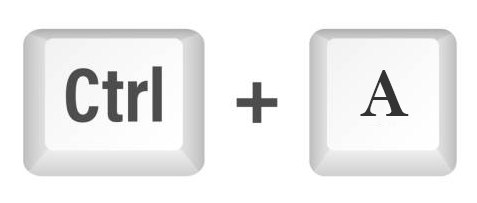
• Ďalšou možnosťou je klepnúť na trojuholník v ľavom hornom poli listu.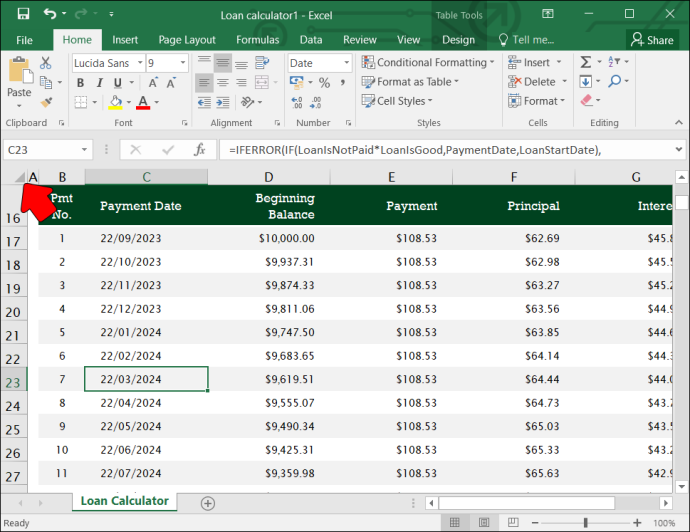
- Kliknite pravým tlačidlom myši na bunky a z ponuky vyberte „Formátovať bunky“ a potom kliknite na „Ochrana“.
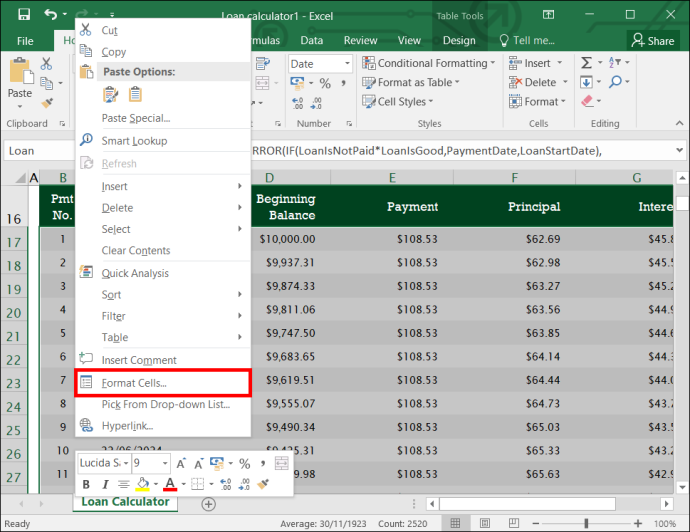
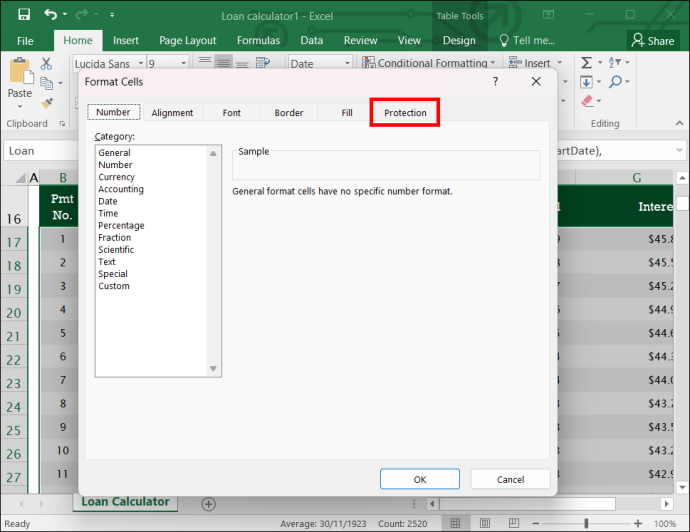
• Môžete tiež vybrať možnosť „Domov“ a vybrať „Formátovať“ z ponuky. Tu vyberte „Formátovať bunky“. Ďalej kliknite na „Ochrana“.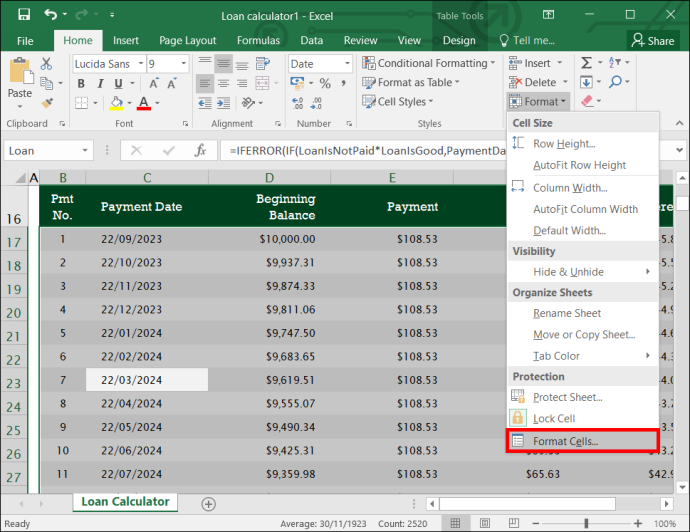
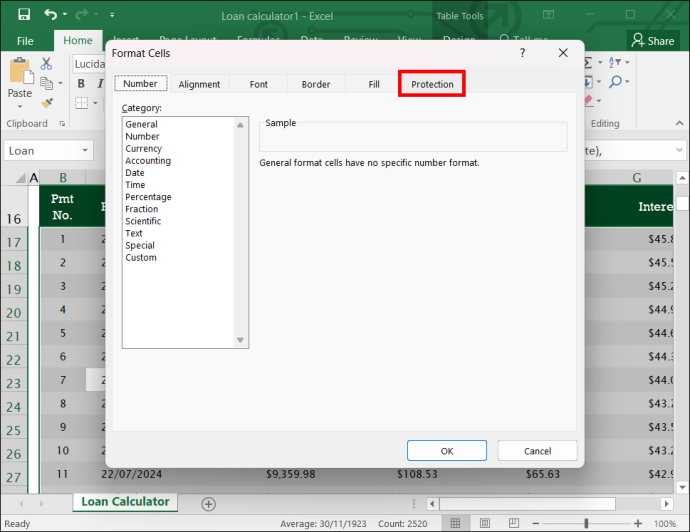
- V ponuke Ochrana zrušte začiarknutie políčka „Zamknuté“.
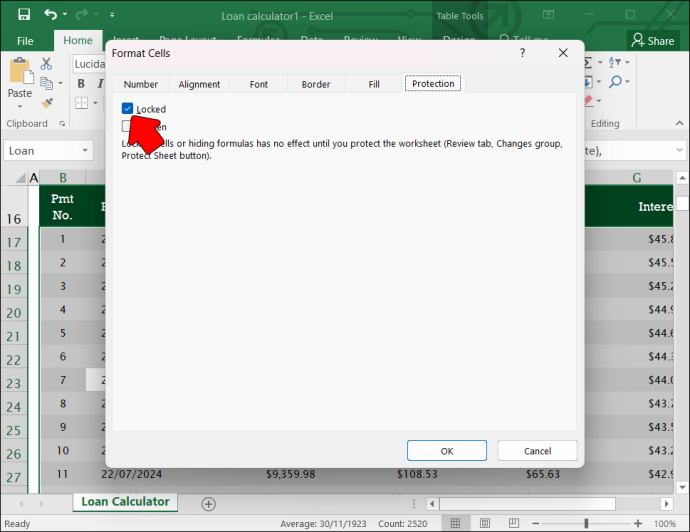
- Prejdite do hlavičky stĺpca pre stĺpec, ktorý potrebujete uzamknúť. Ak chcete vybrať viacero stĺpcov, podržte stlačený kláves Ctrl (Ctrl) a kliknite na ďalšie hlavičky stĺpcov.
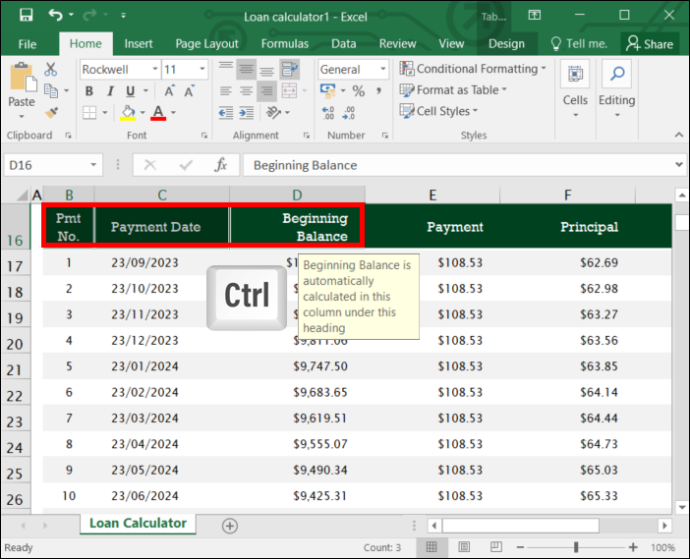
- Prejdite na kartu Ochrana v dialógovom okne „Formát buniek“ a vyberte „Ochrana“.
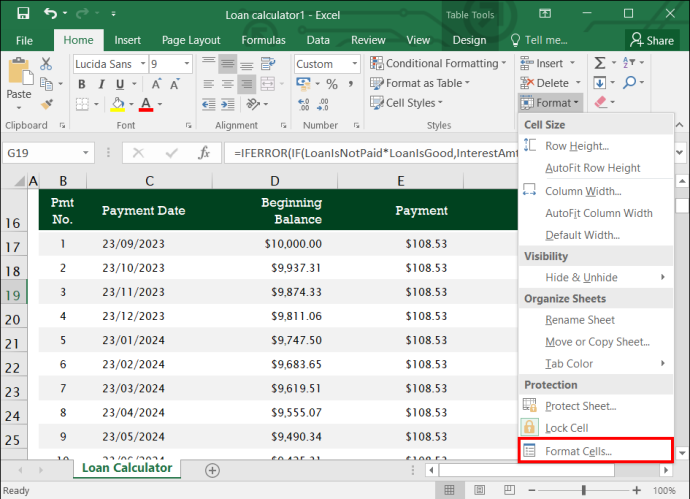
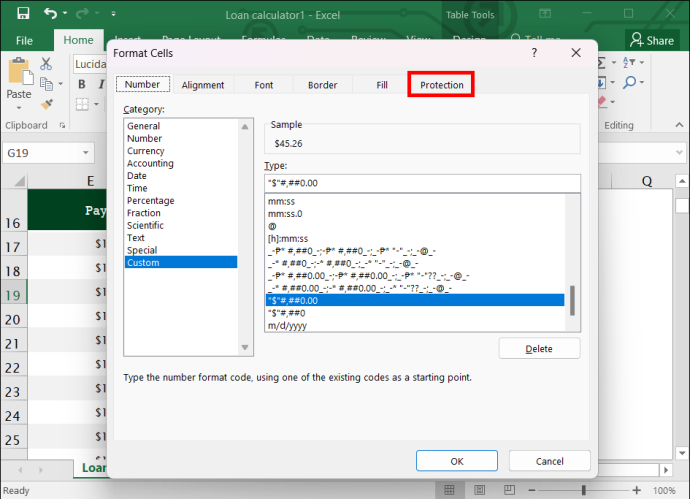
- V tomto kroku začiarknite možnosť „Zamknuté“. Tým sa uzamknú všetky vybraté stĺpce a nikto nemôže odstrániť ani upraviť obsah. Ak chcete zabrániť komukoľvek vidieť vaše uzamknuté stĺpce, skontrolujte aj kartu „Skryté“.
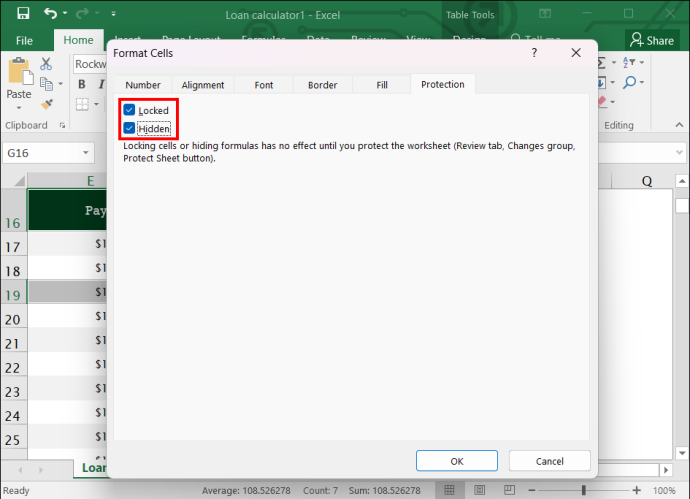
- Na karte recenzie vyberte možnosť „Chrániť hárok“.
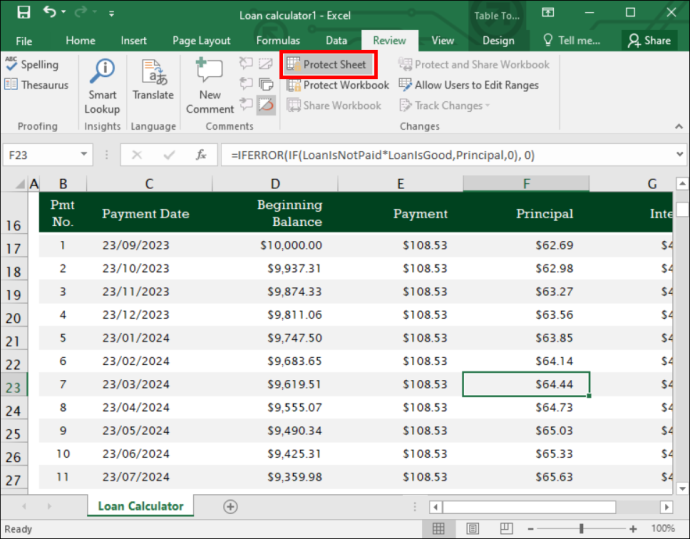
- Ak chcete pridať vrstvu zabezpečenia, vyberte heslo.
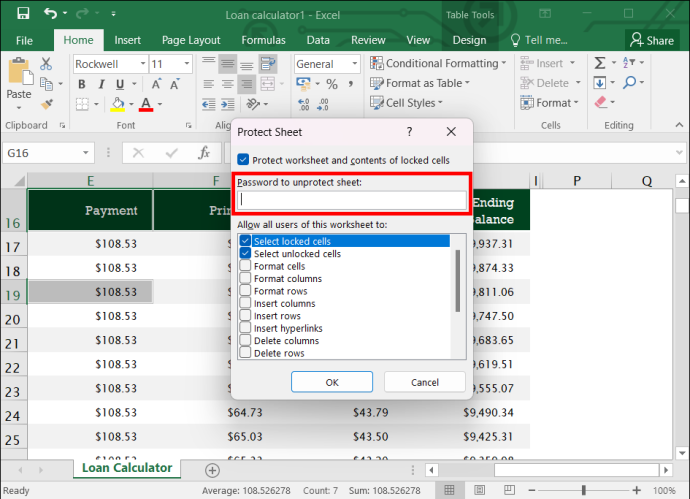
• Heslo sa pridá tak, že zostanete na obrazovke Protect Sheet. Do horného poľa zoznamu by ste mali zadať svoje heslo.
Zamknite stĺpce ochranou svojho pracovného hárka
Ak je potrebné chrániť všetky stĺpce v pracovnom hárku, nie je potrebné použiť vyššie uvedený proces výberu stĺpcov a opätovného začiarknutia zamknutého políčka. Na ochranu celého listu:
príkazový riadok z BIOSu Windows 7
- Prejdite na možnosť Preskúmať.
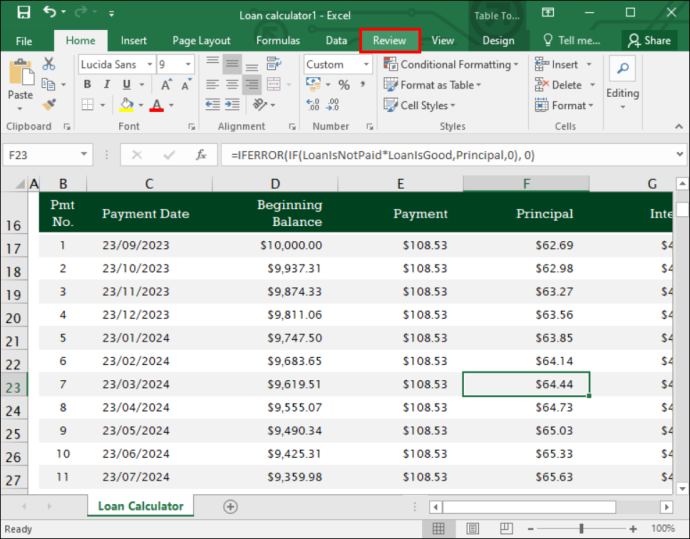
- Vyberte možnosť „Ochrana listu“.
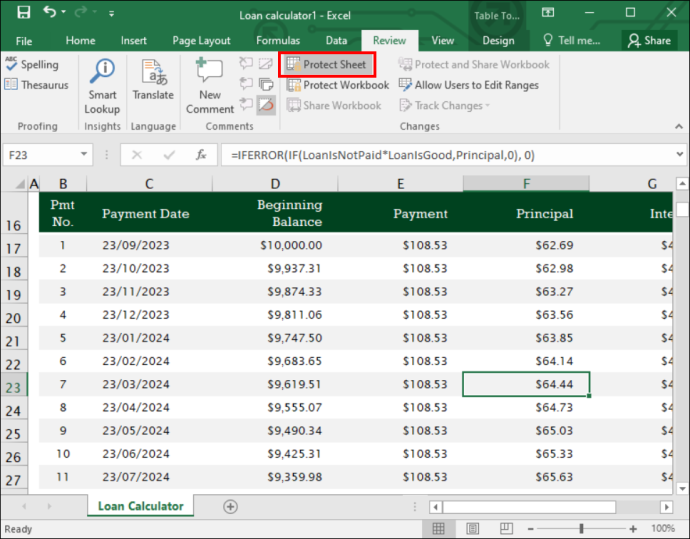
Odomknutie stĺpcov
Po uzamknutí stĺpcov možno budete musieť neskôr prepracovať niektoré údaje v týchto stĺpcoch. V takom prípade pomáha vedieť odblokovať stĺp. Po dokončení ho môžete znova uzamknúť.
- Vo voľbe „Skontrolovať“ vyberte „Zrušiť ochranu listu“.
- Upravte svoje odomknuté bunky podľa potreby.
- Vráťte sa na „Preskúmať“ a hárok ešte raz ochráňte.
Zmraziť tably na uzamknutie stĺpcov
Toto je ďalšia možnosť, keď chcete zamknúť stĺpce. Ak chcete, aby bola oblasť pracovného hárka viditeľná pri posúvaní do iných oblastí, prejdite na kartu „Zobraziť“ a potom na položku „Zmraziť panely“. Potom môžete uzamknúť konkrétne stĺpce a riadky na mieste. Prípadne rozdeľte panely a vytvorte samostatné okná na jednom pracovnom hárku.
Prvý stĺpec v Exceli môžete zmraziť týmto spôsobom:
- Vyberte „Zobraziť“.
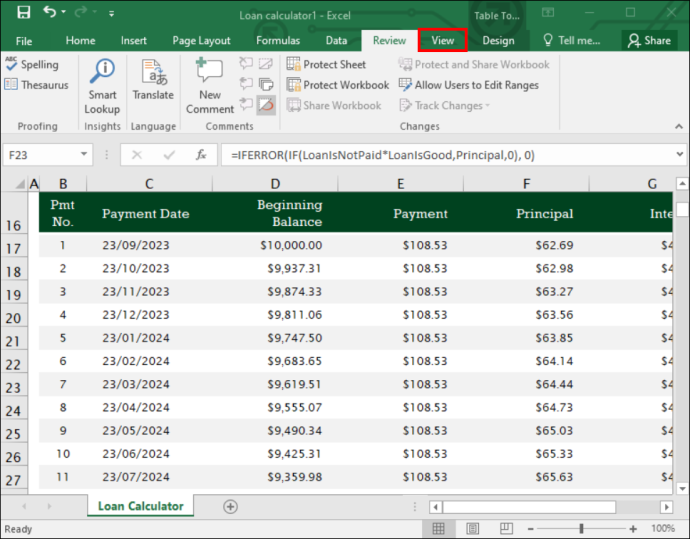
- Vyberte možnosť „Zmraziť panely“.
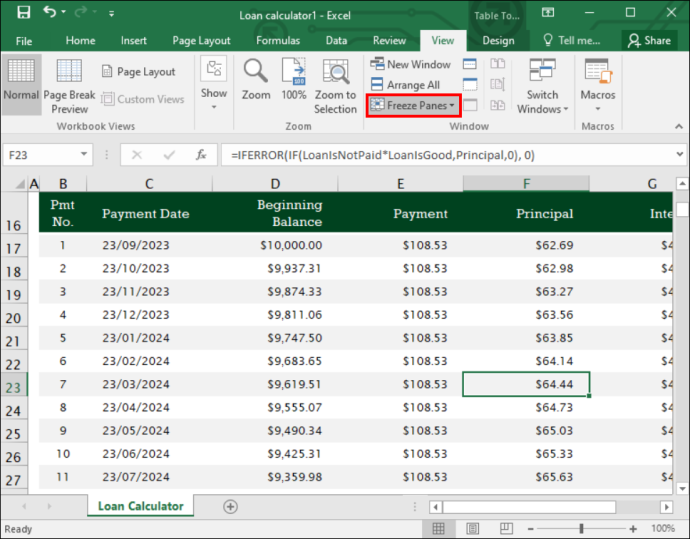
- Vyberte „Zmraziť prvý stĺpec“.
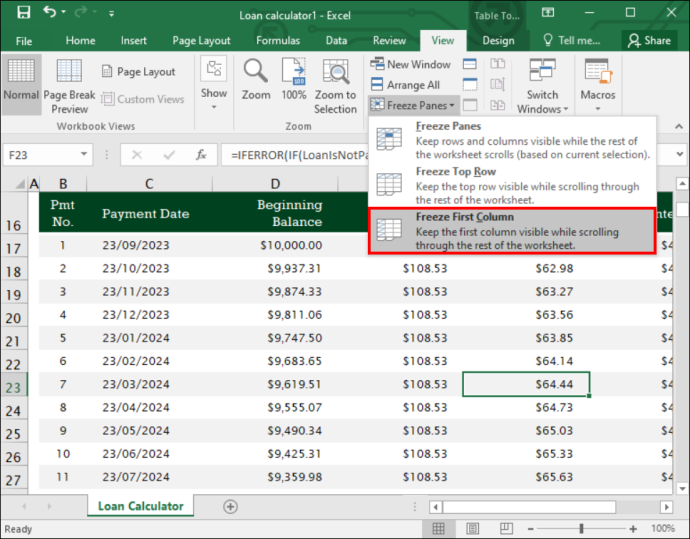
Medzi prvým stĺpcom „A“ a druhým stĺpcom „B“ sa objaví slabá čiara. to znamená, že prvý stĺpec bol zmrazený.
Môžete tiež zmraziť prvé dva stĺpce Excelu:
- Výber tretieho stĺpca.
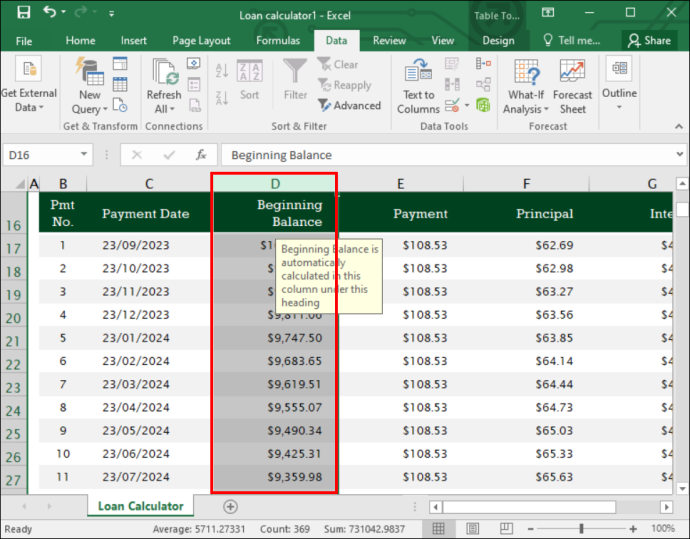
- Výber možnosti „Zobraziť“.
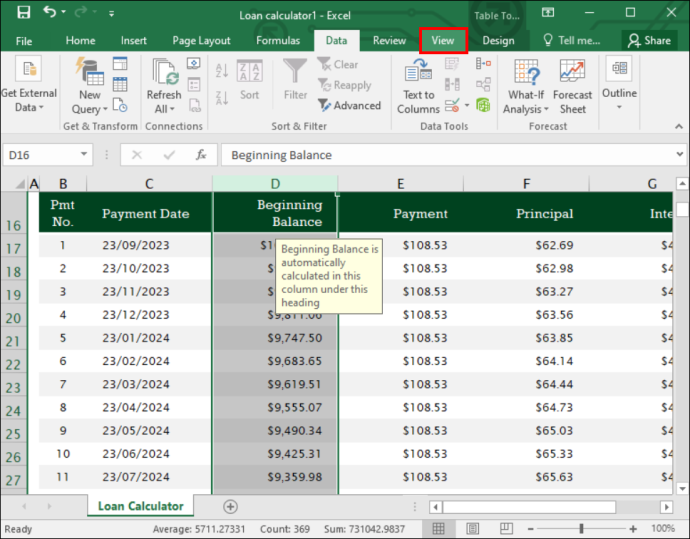
- Výberom možnosti „Zmraziť panely“.
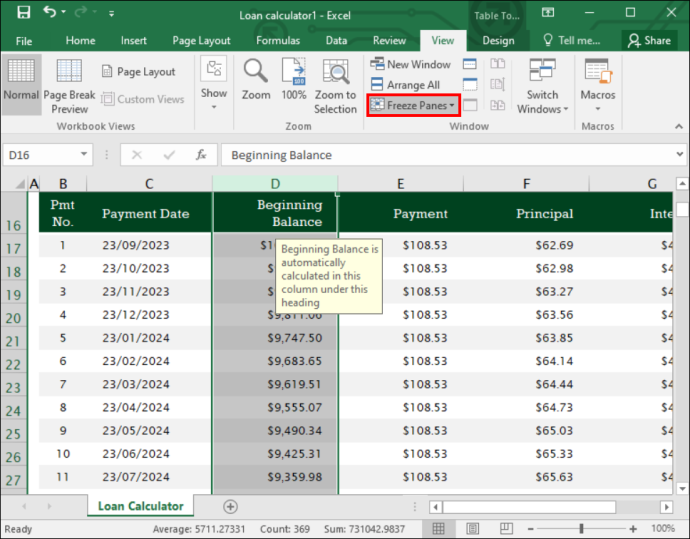
- Voľba „Zmraziť tably“ z možností.
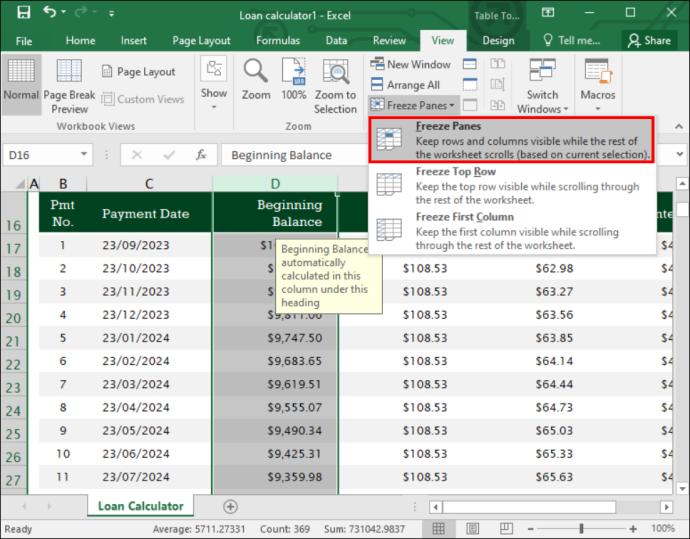
V Exceli môžete tiež zmraziť stĺpce a riadky. Tu je postup:
- Vyberte bunku pod riadkami a napravo od stĺpcov, ktoré chcete, aby boli viditeľné pri rolovaní v hárku.
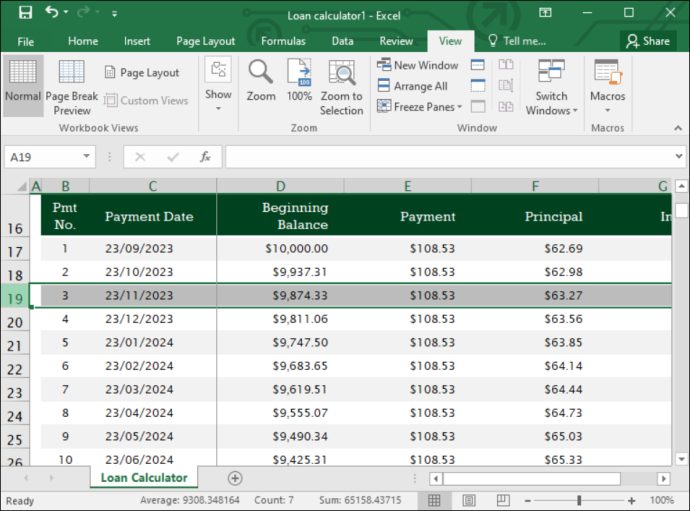
- Vyberte „Zobraziť“.
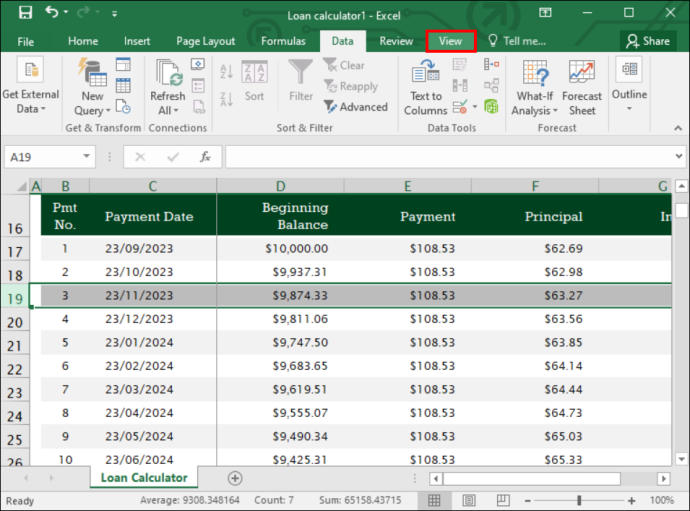
- Vyberte „Zmraziť panely“.
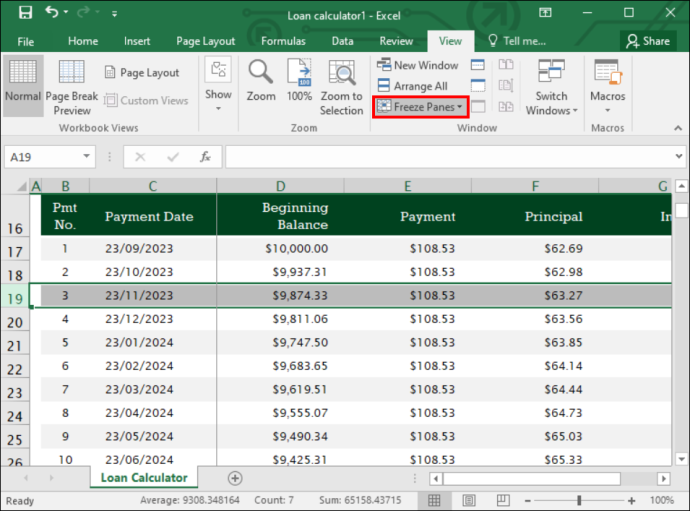
- V zobrazených možnostiach vyberte možnosť „Zmraziť panely“.
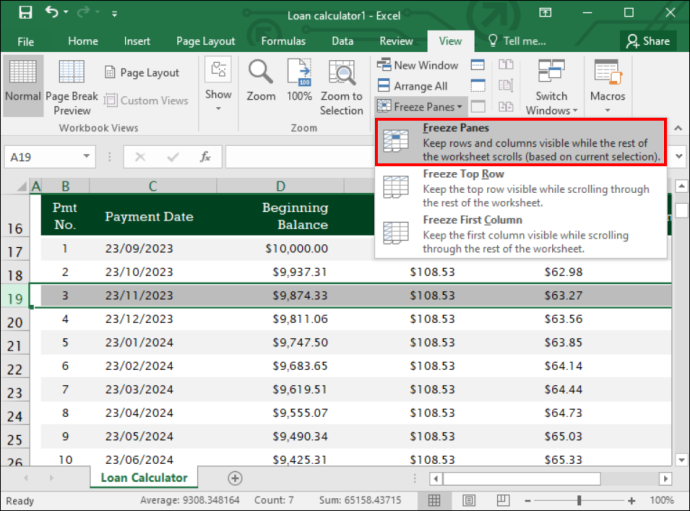
Ukotvenie stĺpcov môžete zrušiť otvorením karty Zobraziť, výberom možnosti Ukotviť tably a výberom možnosti Uvoľniť tably v zozname. Ak váš excelový hárok nemá kartu zobrazenia, môže to byť spôsobené tým, že používate Excel Starter. Táto verzia nepodporuje všetky funkcie Excelu.
Poznámka: Ak je stĺpec uzamknutý pomocou zmrazených tabúľ, tento jeden stĺpec sa nebude posúvať. Obsah je však možné v stĺpci kedykoľvek zmeniť.
Keď sa možnosti Zmraziť tably a Ochrana hárka používajú spolu, môžete zabrániť posúvaniu stĺpca a chrániť obsah.
ako dať uložené fotografie na príbeh instagramu
Ak chcete zmraziť ktorýkoľvek stĺpec v Exceli okrem prvého stĺpca, musíte vybrať ten, ktorý sa nachádza za ním, a vybrať možnosť „Zmraziť tably“. To znamená, že by ste mali vždy vybrať stĺpec vedľa toho, ktorý chcete zmraziť.
Prečo potrebujete uzamknúť stĺpce
Zamknuté stĺpce nie je možné úmyselne ani náhodne zmeniť ani odstrániť. Stĺpce by ste mali uzamknúť na:
Zabráňte strate údajov
Ak má vaša množina údajov viacero stĺpcov, môže sa omylom upraviť alebo odstrániť. Keď je stĺpec uzamknutý, nestane sa to a údaje zostanú tak, ako sú. Toto je dôležitá funkcia pri manipulácii s veľkými objemami údajov na spustenie párových vzorových T-testov v Exceli.
Udržujte vzorce v bezpečí
Väčšina tabuliek programu Excel obsahuje vzorce. Uzamknutie stĺpcov pomocou vzorcov zaručuje, že nebudú náhodne upravené alebo odstránené, najmä pri ich zdieľaní.
Obmedziť prístup
Pomocou tejto funkcie môžete jednoducho ovládať, kto má prístup k informáciám vo vašej tabuľke. Stĺpce s citlivými údajmi môžu byť uzamknuté. To zahŕňa osoby s osobnými údajmi alebo finančnými informáciami. Prístup k nim môžete povoliť iba oprávneným osobám.
Úspora času
Zamykanie stĺpikov vám šetrí čas. Nebudete musieť tráviť zbytočný čas obnovou stratených údajov alebo opravou chýb, pretože to zabraňuje strate a prepisovaniu údajov.
Tipy na uzamknutie stĺpcov v Exceli
Ak chcete chrániť svoje stĺpce uzamknutím v Exceli, mali by ste mať na pamäti niekoľko tipov. Tie obsahujú:
- Zvážte uzamknutie stĺpcov s kritickými alebo citlivými údajmi, ktoré je potrebné odstrániť alebo zmeniť.
- Uzamknite celý hárok, aby ste zabezpečili ochranu všetkých buniek, najmä ak jedna zmena ovplyvňuje viacero buniek.
- Odstráňte všetky obmedzenia alebo heslá v prípade, že plánujete zdieľať hárok s mnohými ďalšími používateľmi. To im umožňuje úplný prístup k súboru, čo im umožňuje v prípade potreby vykonať akékoľvek zmeny bez toho, aby museli žiadať o prístup.
- Pred použitím zmien vo viacerých stĺpcoch najskôr otestujte, či fungujú tak, ako majú. Otestujte jeden stĺpec a skontrolujte výsledky predtým, ako prejdete na ďalšie.
Získajte väčšiu kontrolu nad Excelom pomocou funkcie uzamknutia stĺpcov
Existujú prípady, keď je potrebné zdieľať hárok programu Excel s mnohými hlavičkami s viacerými používateľmi. Jedna zmena, či už úmyselná alebo náhodná, však môže ovplyvniť celý súbor údajov, pretože väčšina stĺpcov je často vzájomne prepojená. Zámok stĺpcov môže ponechať niektoré stĺpce viditeľné pre používateľov bez ohľadu na to, kde na tabuľke pracujú, ale tiež zabrániť používateľom vykonávať zmeny. Ochrana stĺpcov heslom vytvára dodatočnú úroveň zabezpečenia.
Skúsili ste niekedy použiť zámok stĺpcov na hárku programu Excel? Vyšlo vám to? Dajte nám vedieť v sekcii komentárov nižšie.









